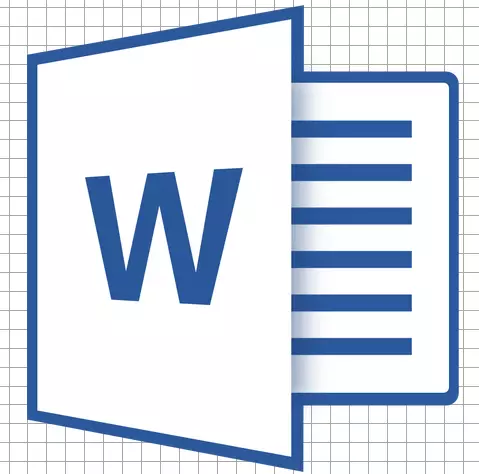
Microsoft Wordissa voit lisätä ja muokata piirustuksia, kuvituksia, muotoja ja muita graafisia elementtejä. Kaikki niitä voidaan muokata suurella sisäänrakennetulla työkaluilla ja ohjelman tarkemman työn varmistaminen on mahdollista lisätä erityinen verkko.
Tämä ruudukko on apulaite, sitä ei näytetä ja auttaa tuottamaan useita manipulaatioita lisättyjen elementtien yli tarkemmin. On tärkeää lisätä ja määrittää tämän verkon sanaan ja sitä käsitellään alla.
Standardiulotteisen verkon lisääminen
1. Avaa asiakirja, jossa sinun on lisättävä verkko.
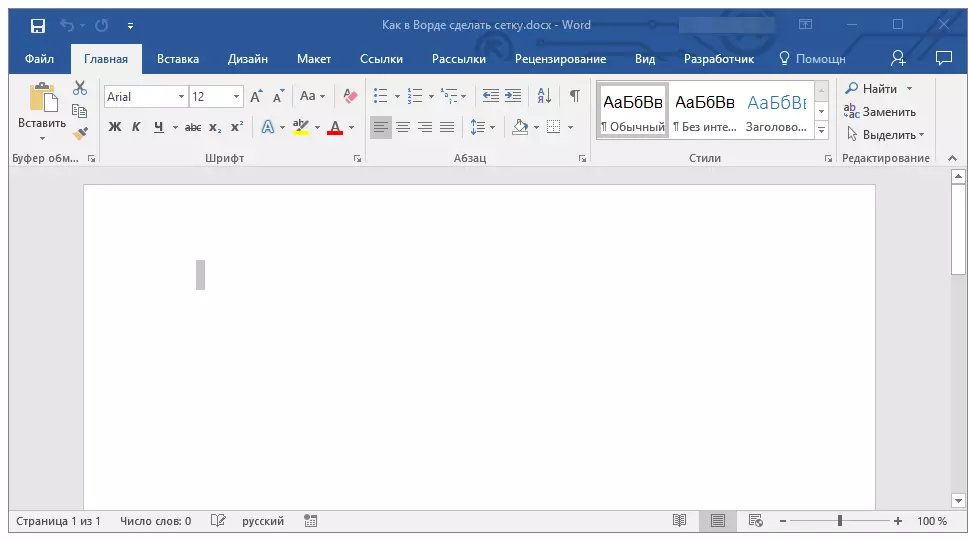
2. Siirry välilehteen "Näytä" ja ryhmässä "Näytä" Asenna rasti kohde vastapäätä kohdetta "Netto".
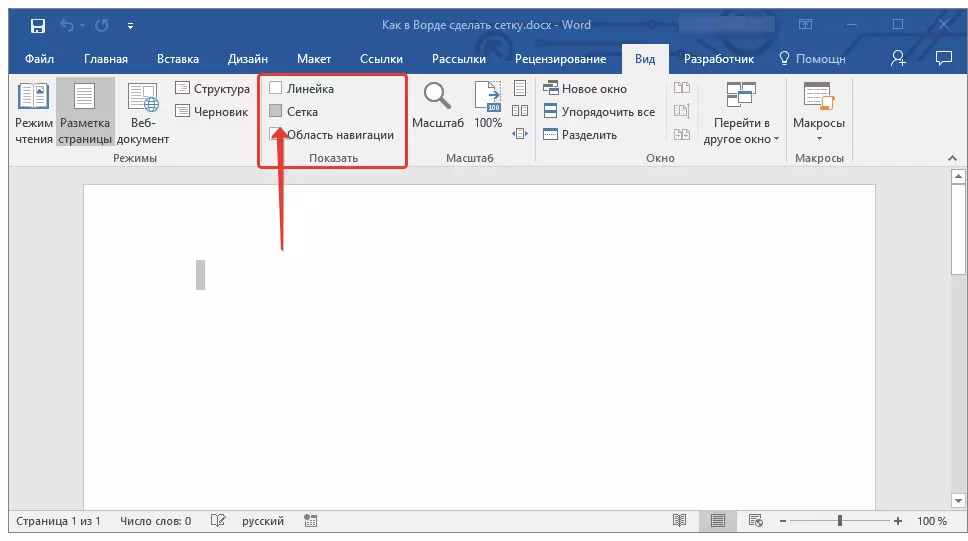
3. Vakiokokojen verkko lisätään sivulle.
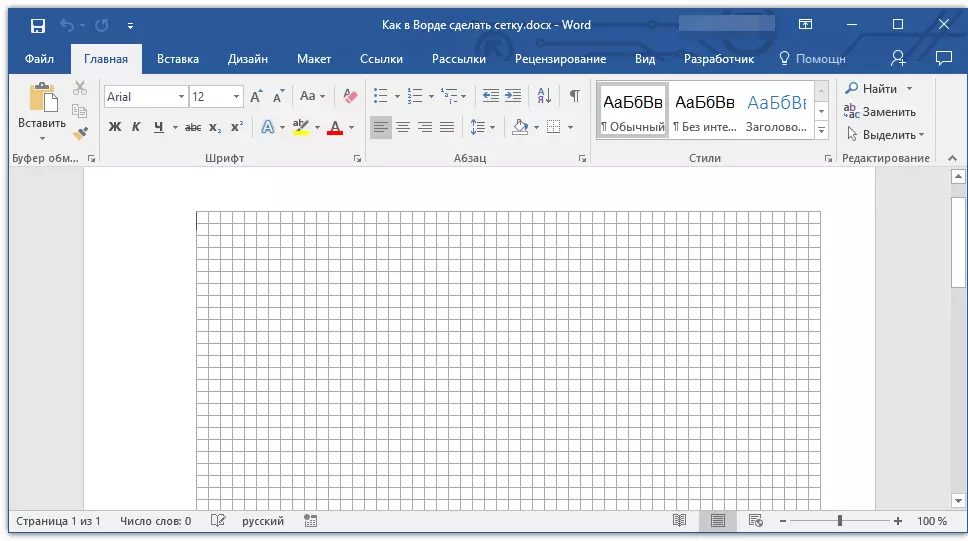
merkintä: Lisätty verkko ei ylitä kenttiä sivun tekstiksi. Ruudun koon muuttaminen tarkemmin sanottuna sivun se on muutettava kenttiä.
Oppitunti: Kentän muutos Wordissa
Muuta vakioverkkokokoja
Muuta verkkojen vakiomitat, tarkemmin sanottuna solut voivat olla vain, jos sivulla on jo mikä tahansa elementti, esimerkiksi kuvio tai kuva.
Oppitunti: Kuinka ryhmittelee muotoja sanaan
1. Avaa välilehti napsauttamalla lisättyä kohdetta kahdesti "Muoto".
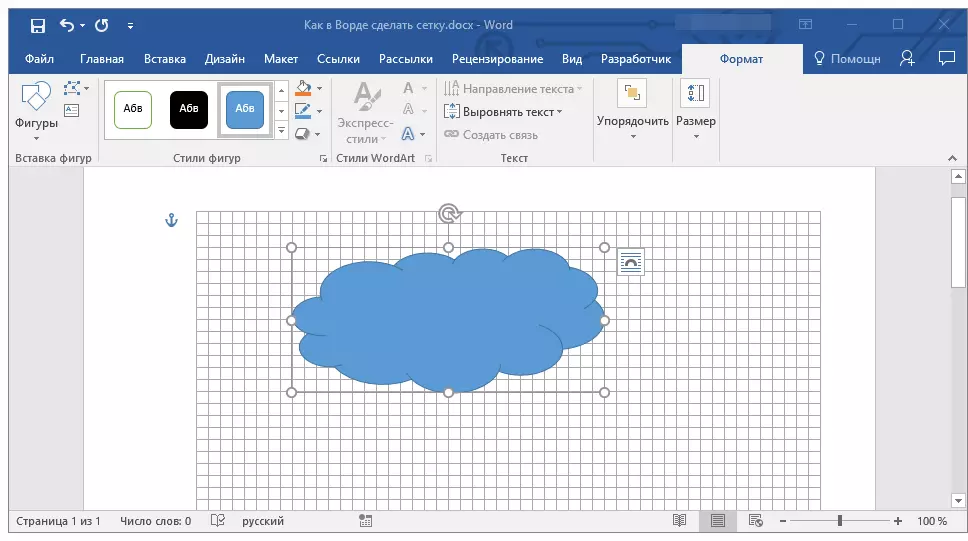
2. ryhmässä "Järjestellä" painaa nappia "Kohdistaa".
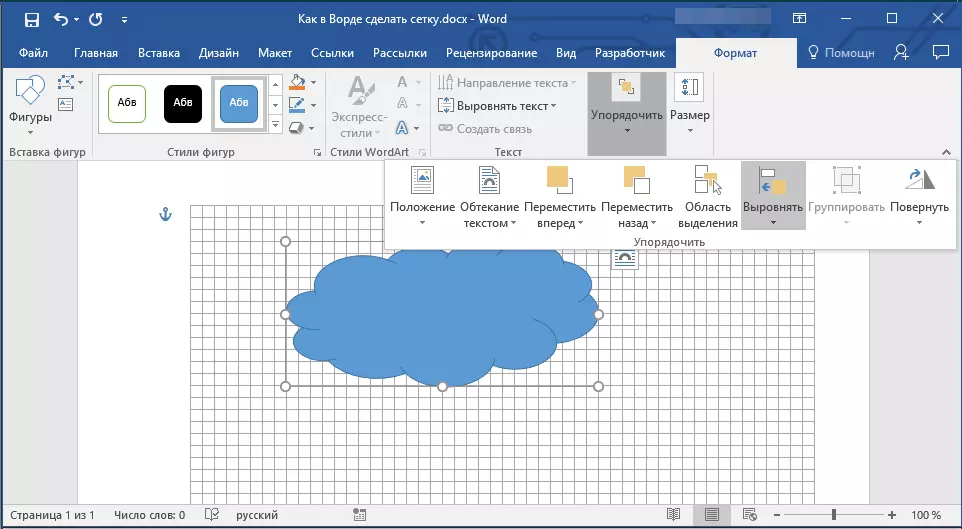
3. Valitse painikkeiden avattavasta valikosta Viimeinen kohde "Grid-parametrit".
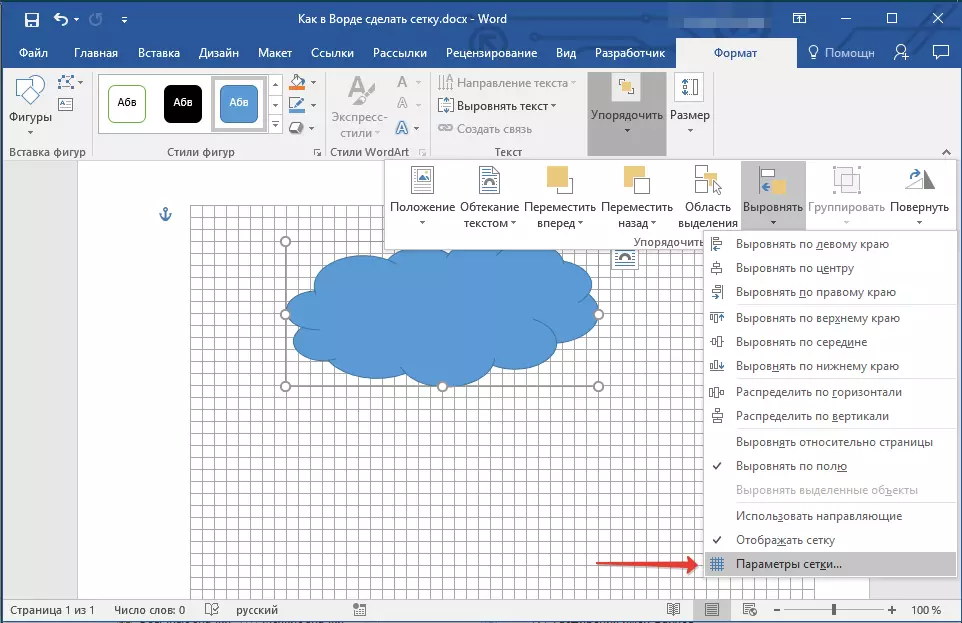
4. Tee tarvittavat muutokset valintaikkunassa, joka avautuu asettamalla vertikaalisen ja vaakasuoran verkon mitat osiossa "Grid Step".

5. Napsauta "OK" Tehdä muutoksia ja sulkemaan valintaikkunan.
6. Standard-verkkokokoja muutetaan.
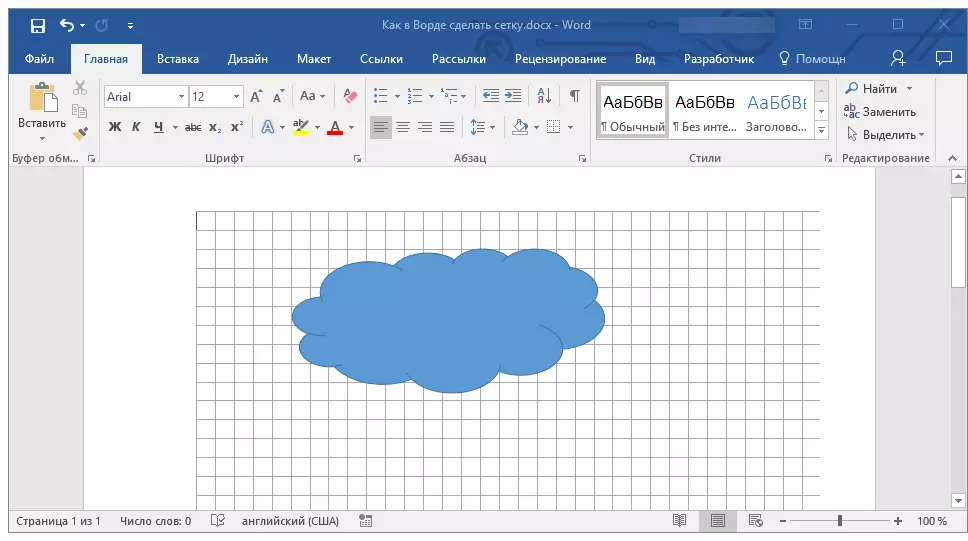
Oppitunti: Miten poistaa verkko
Täällä, itse asiassa, nyt tiedät, miten voit tehdä verkko sanaan ja muuttaa sen vakiokokoja. Työskentele nyt graafisten tiedostojen, lukujen ja muiden elementtien kanssa paljon helpompaa ja kätevämpää.
